ppt插入下雨图标的教程
2023-05-12 10:21:38作者:极光下载站
ppt软件是一款专门用来制作演示文稿的办公软件,受到了不少用户的喜欢和欢迎,在这款办公软件中,用户会发现其中有着大量的动画效果,能够将演示文稿变得生动活泼起来,能够吸引受众的眼球,提高用户的工作效率,所以ppt软件深受用户的喜爱,当用户在ppt软件中编辑演示文稿时,遇到需要插入下雨图标的情况,这个时候用户直接在软件中找到剪贴画功能,接着在素材窗口中找到下雨样式的剪贴画即可成功插入,那么接下来就让小编来向大家分享一下ppt插入下雨图标的方法步骤吧,希望用户能够喜欢。

方法步骤
1.用户在电脑桌面上打开ppt软件,并来到演示文稿的编辑页面上来进行设置
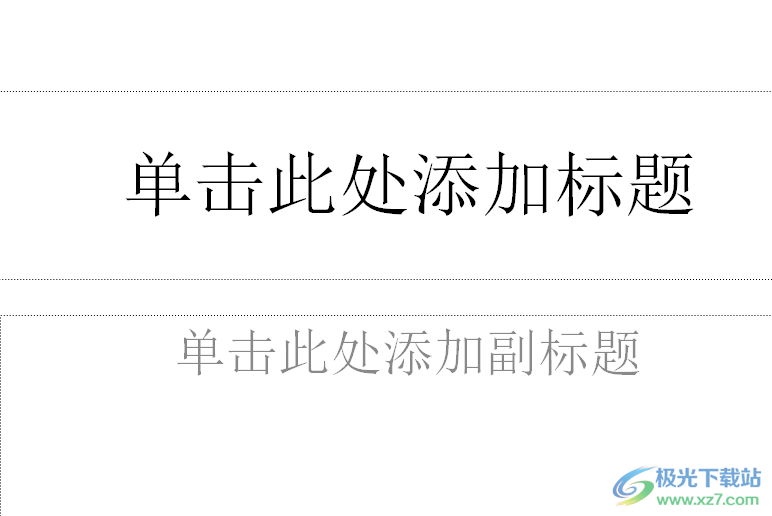
2.接着在页面上方的菜单栏中点击插入选项,将会切换得到相关的选项卡,用户选择其中的剪贴画选项
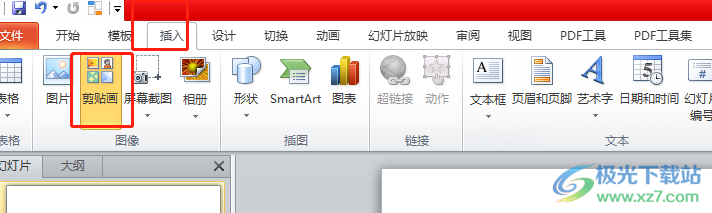
3.这时会在页面的右侧弹出剪贴画素材窗口,用户在搜索文字的方框中输入下雨选项并按下搜索按钮
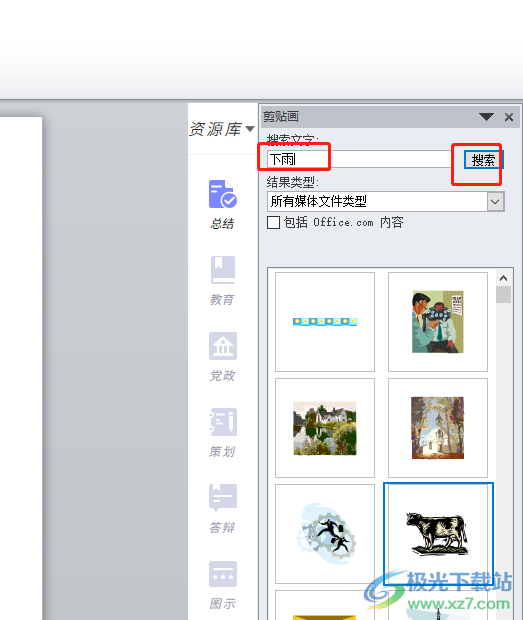
4.在下方显示出来的剪贴纸素材中,用户点击下雨样式的剪贴纸即可解决问题
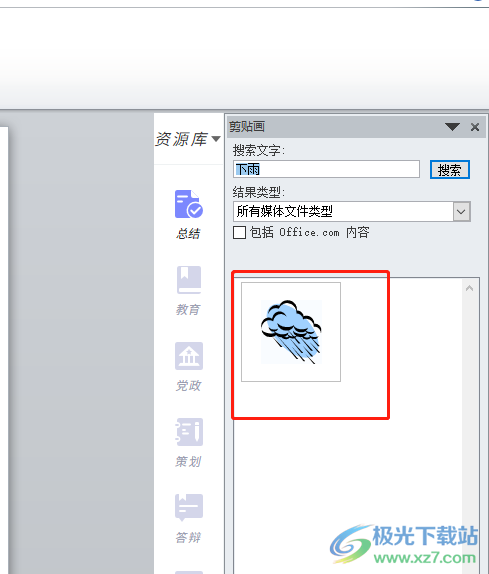
5.如图所示,用户在编辑页面上可以看到成功插入的下雨图标

用户在ppt软件中编辑演示文稿时,根据自己的需求会在页面上插入各种图标,例如用户提出的上述问题,用户直接在软件的菜单栏中找到剪贴画选项,接着在显示出来的素材窗口中找到下雨样式的剪贴画即可解决问题,方法简单有效,大家快来试试看吧。
